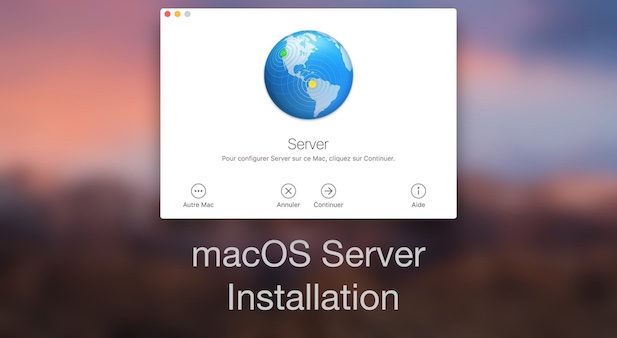Souvent inconnu du grand public, Apple fourni une application permettant d’ajouter des fonctions de serveurs et d’administration à un ordinateur sous macOS. J’ai nommé bien sur macOS Server.
Ces outils sont distribués sous la forme d’une application disponible sur le Mac AppStore depuis OS X 10.7. Auparavant, Apple vendait un système d’exploitation à part entière.
macOS Server n’a pas l’envergure d’un Windows Server ou de tout autre système Unix plus ouvert sur les outils à utiliser et leurs configurations, mais le système peut convenir parfaitement à une PME où pour une petite infra à la maison.
J’ai décidé de faire une petite série d’article consacré à la configuration de ses différents services.
Choix du matériel
Apple a arrêté sa production de Xserve (les serveurs maison), mais permet l’installation de macOS Server sur n’importe quel Mac (oui, même un MacBook).
Feu le Xserve
Du coup, on peut l’installer sur toute la gamme de Mac actuelle (bien que ça ne vende pas du rêve, je vous l’accorde).
Sinon, pour monter un petit un petit lab, une machine virtuelle fera amplement l’affaire.
Apple recommande au minimum 2Go de RAM et 10Go d’espace disque.
Je conseille au moins 4 à 6Go de RAM et 60Go d’espace disque pour une utilisation confortable.
Préparation du serveur
Une fois que nous avons fait le choix de notre machine, on installe un macOS 10.12 tout propre et on passe à la configuration de notre serveur.
Lorsque l’on s’apprête à installer un serveur (quel qu’il soit), il est nécessaire de lui attribuer une IP fixe sur le réseau, un nom d’hôte, ainsi qu’un nom de domaine.
Pour lui fixer une IP, on va donc ouvrir les Préférences Systèmes et définir sa configuration réseau.
Dans les serveurs DNS il est important d’y préciser son adresse loopback (127.0.0.1) pour que nous puissions utiliser le service DNS. Et en domaine de recherche, on précisera le nom de domaine de notre réseau.
Dans l’onglet Partage on précisera le nom d’hôte de notre serveur et on en profitera pour activer le contrôle à distance, bien pratique sur un serveur qui n’aura pas d’écran.
Une fois cette configuration réseau effectuée, on peut passer à l’installation de l’application Server.
Installation de macOS Server
L’application Server est vendue par Apple 19,90€ sur le Mac AppStore. Il suffit de l’acheter et de la télécharger de la même façon que n’importe quelle autre application.
Bien entendu elle permet d’installer et configurer les différents services serveurs d’Apple, mais elle également une autre fonction.
En effet, cette application permet également d’être utilisée sur un ordinateur classique par exemple pour gérer les services d’un serveur du réseau sans prendre la main dessus.
Au lancement de l’application on a donc le choix entre installer les services où contrôler un serveur distant.
On clique donc sur continuer pour installer nos services. L’installation peut prendre quelques minutes en fonction de la puissance de la machine.
L’installation terminée, on découvre alors l’interface d’administration de notre serveur. Avant de nous lancer dans la configuration de nos services, nous allons vérifier que le nom de domaine de notre serveur est correctement configuré.
Sur la page d’accueil, on clique donc sur « Modifier le nom d’hôte« . Même si votre serveur ne fournira que des services locaux, il est conseillé de choisir l’accessibilité depuis Internet.
On vérifie alors que le nom de l’ordinateur correspond à celui entré précédemment dans notre configuration système, et on complète le nom d’hôte avec Nom de l’ordinateur + domaine. C’est le FQDN de notre serveur.
En validant on est invité à modifier le nom d’hôte. Il est important de bien faire cette étape avant de configurer nos services pour éviter tous conflits futurs.
Pour terminer, nous allons nous assurer que la configuration s’est déroulée avec succès en ouvrant un terminal et en entrant la commande suivante :
|
1 |
sudo changeip -checkhostname |
Si la configuration s’est déroulée correctement on doit obtenir la réponse suivante :
Sinon, je vous invite à refaire votre configuration réseau, et la configuration du nom d’hôte avant de continuer.
Nous verrons dans les prochains articles la configuration des différents services proposés par macOS Server, en commençant par le service DNS et l’OpenDirectory.
Pour retrouver les autres articles de la série :
– Service DNS
– OpenDirectory
– Mail, Contacts et Calendriers
– Gestionnaire de profils